برنامج VMware ESXi | نظام تشغيل الخوادم الإفتراضية
VMware ESXi هو برنامج Hypervisor من النوع الأول (Type-1 Hypervisor) يُثبّت مباشرة على الأجهزة المادية (Bare Metal). هذا يعني أنه يتفاعل مباشرة مع مكونات الخادم، مما يضمن أقصى درجات الأداء، الأمان، والكفاءة في تشغيل العديد من الأنظمة التشغيلية (مثل Windows، Linux، وغيرها) كآلات افتراضية مستقلة على نفس الجهاز المادي.
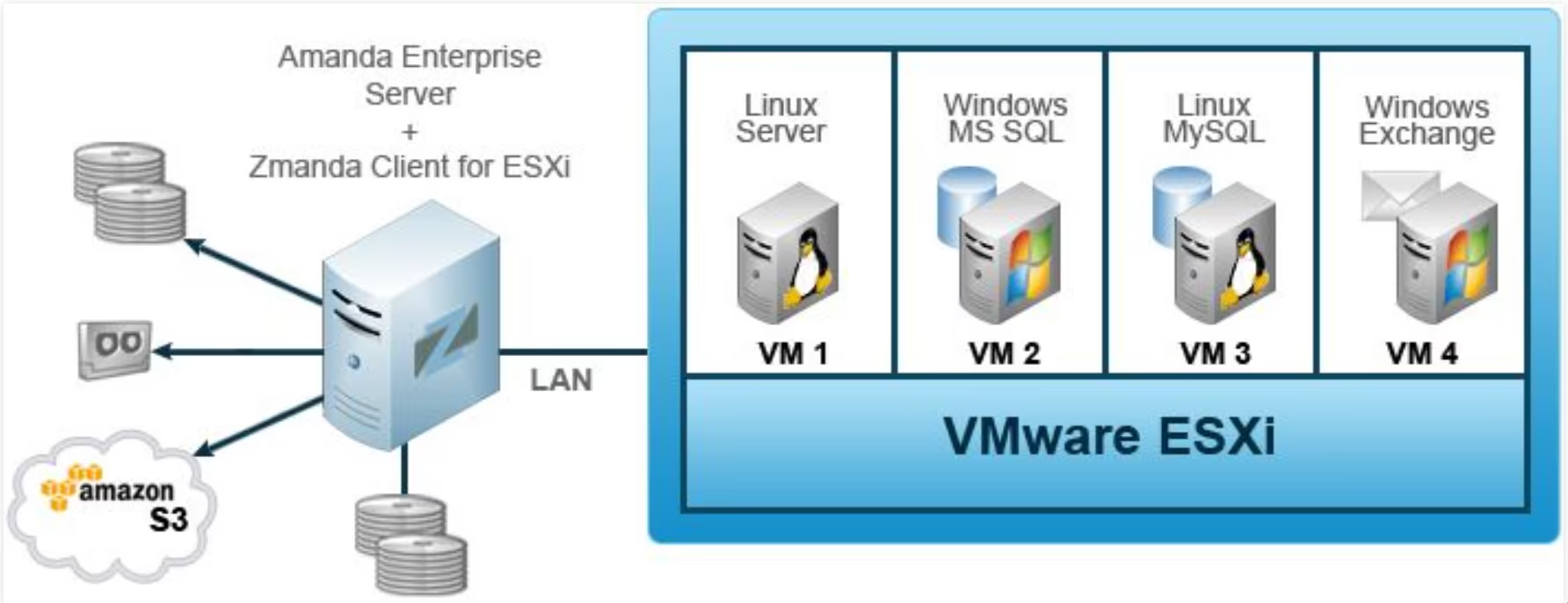
مميزات برنامج VMware ESXi
يُعد VMware ESXi حجر الزاوية في أي بيئة افتراضية ناجحة، وذلك بفضل مجموعة من الميزات القوية التي تضمن الأداء، الكفاءة، والأمان. إليك أبرز هذه المميزات:
-
Hypervisor من النوع الأول (Type-1 Hypervisor / Bare-Metal):
- الأداء الأمثل: يُثبت ESXi مباشرة على الأجهزة المادية (الخوادم)، مما يتيح له التفاعل المباشر مع مكونات الجهاز (المعالج، الذاكرة، التخزين). هذا يقلل من الحمل الزائد (overhead) ويضمن أداءً للآلات الافتراضية يقارب أداءها على الأجهزة المادية مباشرة.
- الكفاءة العالية: لا يعتمد على نظام تشغيل مضيف (Host OS)، مما يوفر موارد الجهاز التي قد تستهلكها أنظمة التشغيل الأخرى.
-
صغر حجم البصمة (Small Footprint):
- استهلاك موارد قليل: يتميز ESXi بحجم تنصيب صغير للغاية (عادة بضع مئات من الميغابايت)، مما يعني أنه يستهلك حدًا أدنى من موارد الخادم نفسه، ويترك أقصى قدر من الموارد للآلات الافتراضية.
- تثبيت سريع: عملية التثبيت سريعة ومباشرة.
-
الأمان المدمج (Built-in Security):
- عزل قوي: يوفر ESXi عزلًا صارمًا بين الآلات الافتراضية المختلفة، مما يمنع المشاكل أو التهديدات الأمنية في آلة افتراضية واحدة من التأثير على الآلات الأخرى.
- سطح هجوم صغير: نظرًا لصغر حجمه وعدم وجود نظام تشغيل مضيف، فإن سطح الهجوم المحتمل للبرنامج نفسه يكون صغيرًا جدًا، مما يقلل من نقاط الضعف.
- تشفير (Encryption): يدعم ESXi تشفير الآلات الافتراضية لحماية البيانات الحساسة سواء كانت في حالة سكون (at rest) أو أثناء النقل (in motion).
-
إدارة الموارد الفعالة (Efficient Resource Management):
- تجميع الموارد (Resource Pooling): يجمع موارد الخادم المادي (CPU، Memory، Storage) في تجمعات افتراضية يمكن توزيعها بمرونة على الآلات الافتراضية.
- تخصيص مرن للموارد: يمكن تخصيص الموارد لكل آلة افتراضية بشكل دقيق، مع إمكانية تعديلها ديناميكيًا (Hot Add/Remove) أثناء تشغيل الآلة الافتراضية لبعض الموارد (مثل الذاكرة والمعالج) دون توقف.
- تقنيات الذاكرة المتقدمة: يدعم تقنيات مثل Shared Memory Pages وTransparent Page Sharing لزيادة كفاءة استخدام الذاكرة.
-
التوافرية العالية واستمرارية الأعمال (High Availability & Business Continuity):
- VMware vMotion: يتيح ترحيل الآلات الافتراضية العاملة من خادم ESXi إلى آخر دون أي توقف للخدمة، مما يتيح الصيانة الوقائية والتوازن في التحميل.
- VMware HA (High Availability): (يتطلب vCenter Server) في حالة فشل خادم ESXi مادي، يقوم HA تلقائيًا بإعادة تشغيل الآلات الافتراضية المتأثرة على خوادم ESXi أخرى سليمة داخل نفس المجموعة (Cluster)، مما يضمن استمرارية الخدمة.
- VMware DRS (Distributed Resource Scheduler): (يتطلب vCenter Server) يقوم بموازنة الحمل تلقائيًا عبر مجموعة من خوادم ESXi عن طريق ترحيل الآلات الافتراضية لضمان أفضل أداء واستخدام للموارد.
-
قابلية التوسع (Scalability):
- دعم أجهزة قوية: يدعم ESXi أحدث وأقوى المعالجات، وكميات هائلة من الذاكرة والتخزين، مما يسمح بتشغيل عدد كبير من الآلات الافتراضية ذات الأحمال الثقيلة على خادم واحد.
- دعم العديد من الآلات الافتراضية: يمكنه استضافة مئات الآلات الافتراضية على خادم مادي واحد (اعتمادًا على موارد الخادم وحجم الآلات الافتراضية).
-
سهولة الإدارة (Ease of Management):
- واجهة مستخدم ويب (Host Client): يوفر ESXi واجهة ويب بديهية ومبسطة لإدارة الخادم الفردي والآلات الافتراضية عليه مباشرة من المتصفح.
- التكامل مع vCenter Server: يوفر vCenter Server (كمنتج إضافي) إدارة مركزية وشاملة لجميع خوادم ESXi والآلات الافتراضية في البيئة بأكملها، بالإضافة إلى تمكين الميزات المتقدمة مثل HA وDRS وvMotion.
-
دعم واسع للأجهزة وأنظمة التشغيل (Broad Hardware & OS Support):
- دعم أجهزة الشركات الكبرى: يتوافق ESXi مع مجموعة واسعة من أجهزة الخوادم من كبار المصنعين (Dell EMC, HP, Lenovo, Cisco, إلخ).
- دعم أنظمة تشغيل الضيف (Guest OS): يدعم تشغيل جميع أنظمة التشغيل الشائعة كآلات افتراضية، بما في ذلك إصدارات متعددة من Windows Server، Linux (Red Hat, Ubuntu, CentOS, SUSE)، وغيرها الكثير.
-
نظام بيئي قوي وواسع (Robust Ecosystem):
- مجتمع كبير: يتمتع VMware ESXi بمجتمع ضخم من المستخدمين والخبراء، مما يوفر دعمًا وموارد تعليمية وفيرة.
- تكامل مع منتجات وخدمات طرف ثالث: يتكامل بسهولة مع مجموعة واسعة من حلول النسخ الاحتياطي، المراقبة، الشبكات، والتخزين من بائعين مختلفين.

طريقة تشغيل واستخدام برنامج VMware ESXi
بالتأكيد! شرح طريقة تشغيل واستخدام برنامج VMware ESXi يتضمن عدة خطوات رئيسية، من التثبيت الأولي وصولاً إلى إدارة الآلات الافتراضية. سأقسم الشرح إلى مراحل ليكون أكثر وضوحًا.
ملاحظة هامة: VMware ESXi هو Hypervisor يُثبّت مباشرة على خادم مادي. لا يمكن تثبيته كنظام تشغيل عادي على جهاز الكمبيوتر الشخصي للاستخدام اليومي. إذا كنت ترغب في تجربة افتراضية على جهازك الشخصي، فستحتاج إلى استخدام برامج مثل VMware Workstation Pro أو Oracle VirtualBox.
طريقة تشغيل واستخدام برنامج VMware ESXi: دليل خطوة بخطوة
المرحلة الأولى: التحضير والتثبيت
-
المتطلبات المسبقة:
- خادم مادي متوافق: تأكد من أن الخادم الذي ستثبت عليه ESXi مدعوم من VMware (يمكن التحقق من قائمة توافق الأجهزة VMware HCL – Hardware Compatibility List).
- وحدة المعالجة المركزية (CPU) تدعم الافتراضية: يجب أن تدعم تقنيات الافتراضية مثل Intel VT-x أو AMD-V وأن تكون مفعلة في BIOS/UEFI.
- ذاكرة وصول عشوائي (RAM) كافية: 8 جيجابايت كحد أدنى، ويفضل 16 جيجابايت أو أكثر حسب عدد وحجم الآلات الافتراضية التي تخطط لتشغيلها.
- مساحة تخزين (Hard Drive/SSD): على الأقل 32 جيجابايت لتثبيت ESXi نفسه، بالإضافة إلى مساحة كافية لتخزين الآلات الافتراضية. يفضل استخدام أقراص SSD لأداء أفضل.
- بطاقة شبكة (Network Card): متوافقة مع ESXi.
- وسيط تثبيت: قرص USB قابل للإقلاع (Bootable USB) أو قرص DVD يحتوي على صورة ISO لـ VMware ESXi. يمكنك تنزيلها من موقع VMware الرسمي (قد يتطلب حسابًا).
-
تحضير وسيط التثبيت:
- قم بتنزيل ملف ISO الخاص بـ ESXi من موقع VMware.
- استخدم أداة مثل Rufus (لنظام Windows) أو Etcher (لجميع الأنظمة) لإنشاء قرص USB قابل للإقلاع من ملف ISO.
-
تثبيت VMware ESXi:
- أدخل قرص USB/DVD في الخادم.
- أعد تشغيل الخادم واضبط BIOS/UEFI للإقلاع من وسيط التثبيت.
- شاشة التثبيت: اتبع التعليمات التي تظهر على الشاشة:
- قبول اتفاقية الترخيص (EULA).
- تحديد القرص الذي سيتم تثبيت ESXi عليه. تحذير: سيتم مسح جميع البيانات الموجودة على هذا القرص.
- اختيار تخطيط لوحة المفاتيح.
- تعيين كلمة مرور قوية للمستخدم الجذر (root).
- تأكيد التثبيت.
- بمجرد الانتهاء، أخرج وسيط التثبيت وأعد تشغيل الخادم.
المرحلة الثانية: الإعدادات الأولية والاتصال
-
شاشة الواجهة المباشرة (Direct Console User Interface – DCUI):
- بعد إعادة التشغيل، سترى شاشة DCUI على الخادم. تعرض هذه الشاشة معلومات أساسية مثل عنوان IP المعين (قد يكون تم تعيينه تلقائيًا عبر DHCP).
- اضغط
F2للدخول إلى قائمة تخصيص النظام/الشبكة. - أدخل كلمة المرور الجذر (root) التي قمت بتعيينها.
-
تكوين إعدادات الشبكة:
- من قائمة DCUI، اختر
Configure Management Network. - اختر
IP Configurationوقم بتعيين عنوان IP ثابت (Static IP Address)، قناع الشبكة الفرعية (Subnet Mask)، والبوابة الافتراضية (Default Gateway). هذا ضروري للوصول إلى ESXi من جهاز الكمبيوتر الخاص بك. - (اختياري) قم بتكوين إعدادات DNS.
- اضغط
Escللخروج وحفظ التغييرات. قد يُطلب منك إعادة تشغيل خدمات الشبكة.
- من قائمة DCUI، اختر
-
الوصول إلى ESXi Host Client:
- من جهاز الكمبيوتر الخاص بك (على نفس الشبكة)، افتح متصفح الويب (Chrome, Firefox, Edge).
- اكتب عنوان IP الخاص بخادم ESXi في شريط العنوان (مثال:
https://192.168.1.100). - ستظهر لك رسالة تحذير أمان الشهادة، تجاهلها وتابع إلى الموقع (المشكلة تكمن في أن الشهادة ذاتية التوقيع وغير موثوق بها من قبل متصفحك).
- أدخل اسم المستخدم
rootوكلمة المرور التي قمت بتعيينها.
المرحلة الثالثة: استخدام ESXi Host Client (إدارة الآلات الافتراضية)
هذه هي الواجهة الرئيسية لإدارة خادم ESXi الفردي والآلات الافتراضية عليه.
-
لوحة التحكم (Navigator Pane – على اليسار):
- Hosts: يعرض معلومات عن خادم ESXi الحالي.
- Virtual Machines: قائمة بجميع الآلات الافتراضية الموجودة على هذا الخادم.
- Storage: إدارة مخازن البيانات (Datastores) حيث تُحفظ ملفات الآلات الافتراضية.
- Networking: إدارة المحولات الافتراضية (vSwitches) ومجموعات المنافذ (Port Groups) لربط الآلات الافتراضية بالشبكة.
-
إنشاء مخزن بيانات (Datastore) – إذا لزم الأمر:
- انتقل إلى
Storage. - انقر على
New Datastore. - اتبع المعالج لتحديد قرص التخزين الذي سيتم استخدامه كمخزن للبيانات وتنسيقه (عادة VMFS).
- انتقل إلى
-
إنشاء آلة افتراضية (Virtual Machine):
- انتقل إلى
Virtual Machines. - انقر على
Create/Register VM. - اختر نوع الإنشاء:
Create a new virtual machine: لإنشاء آلة جديدة من الصفر.Deploy a virtual machine from an OVF or OVA file: لنشر آلة افتراضية جاهزة (template).Register an existing virtual machine: لإعادة تسجيل آلة افتراضية موجودة بالفعل (مثلًا بعد نقل ملفاتها).
- إذا اخترت “Create a new virtual machine”:
- Name: اسم الآلة الافتراضية (مثال:
MyWindowsServer). - Guest OS Family: (مثال: Windows).
- Guest OS Version: (مثال: Microsoft Windows Server 2022).
- CPUs: عدد المعالجات الافتراضية.
- Memory: حجم الذاكرة الافتراضية.
- Hard Disk: حجم القرص الصلب الافتراضي (يمكنك إضافة أقراص أخرى لاحقًا).
- Network Adapter: نوع بطاقة الشبكة الافتراضية.
- CD/DVD Drive: اختر
Datastore ISO fileلتحديد ملف ISO لنظام التشغيل الذي ستقوم بتثبيته داخل الآلة الافتراضية (يجب أن تكون قد قمت بتحميل ملف ISO لنظام التشغيل إلى أحد مخازن البيانات أولاً). - راجع الإعدادات وانقر على
Finish.
- Name: اسم الآلة الافتراضية (مثال:
- انتقل إلى
-
تثبيت نظام التشغيل على الآلة الافتراضية:
- بعد إنشاء الآلة الافتراضية، ستظهر في قائمة
Virtual Machines. - حدد الآلة الافتراضية وانقر على
Power On. - انقر على
Consoleلفتح نافذة التحكم بالآلة الافتراضية. - ستبدأ الآلة الافتراضية في الإقلاع من ملف ISO الذي حددته، ويمكنك الآن متابعة عملية تثبيت نظام التشغيل (Windows, Linux, إلخ) تمامًا كما تفعل على جهاز مادي.
- بعد إنشاء الآلة الافتراضية، ستظهر في قائمة
-
تثبيت VMware Tools:
- بعد تثبيت نظام التشغيل في الآلة الافتراضية، من قائمة
Actions(في شريط أدوات الآلة الافتراضية في Host Client)، اخترGuest OS>Install VMware Tools. - سيؤدي هذا إلى تحميل قرص ISO الخاص بـ VMware Tools داخل الآلة الافتراضية. اتبع التعليمات لتثبيت الأدوات.
- أهمية VMware Tools: تحسن بشكل كبير من أداء الآلة الافتراضية (تعريفات الفيديو والصوت والشبكة)، وتمكن من ميزات مثل قص ولصق النص بين الجهاز المضيف والآلة الافتراضية، ومزامنة الوقت، وShutdown/Restart الصحيح من واجهة ESXi.
- بعد تثبيت نظام التشغيل في الآلة الافتراضية، من قائمة
المرحلة الرابعة: إدارة متقدمة (اختياري – تتطلب VMware vCenter Server)
بينما يوفر ESXi Host Client إدارة كافية لخادم ESXi واحد، فإن البيئات الأكبر تستفيد بشكل كبير من VMware vCenter Server.
- الإدارة المركزية: إدارة جميع خوادم ESXi (المضيفين) والآلات الافتراضية من واجهة واحدة.
- الميزات المتقدمة:
- VMware vMotion: ترحيل الآلات الافتراضية بين المضيفين دون انقطاع.
- VMware Storage vMotion: ترحيل أقراص الآلات الافتراضية بين مخازن البيانات دون انقطاع.
- VMware High Availability (HA): إعادة تشغيل تلقائي للآلات الافتراضية على مضيفين آخرين في حالة فشل مضيف.
- VMware Distributed Resource Scheduler (DRS): موازنة الحمل التلقائية للآلات الافتراضية عبر المجموعة (Cluster) لتحسين الأداء.
- VMware vSAN: (مكون إضافي) لتحويل التخزين المحلي لخوادم ESXi إلى تخزين مشترك موزع.
- التحديثات والتصحيحات: إدارة تحديثات خوادم ESXi والآلات الافتراضية.
متطلبات تشغيل برنامج VMware ESXi
1. المعالج (CPU):
- معالج 64 بت: يجب أن يكون المعالج 64 بت (x86-64).
- دعم تقنيات الافتراضية: يجب أن يدعم المعالج تقنيات الافتراضية الخاصة بالشركة المصنعة (Intel VT-x أو AMD-V) ويجب تفعيلها في إعدادات BIOS/UEFI للخادم. هذه التقنيات ضرورية لتشغيل الآلات الافتراضية بكفاءة.
- دعم NX/XD Bit: يجب تفعيل خاصية “No Execute” (NX) أو “Execute Disable” (XD) في BIOS/UEFI.
- نواة واحدة على الأقل: يتطلب ESXi نواة معالج فعلية واحدة على الأقل. ومع ذلك، لأي استخدام عملي، ستحتاج إلى عدة أنوية لتوزيع الحمل على الآلات الافتراضية.
- قائمة توافق الأجهزة (Hardware Compatibility List – HCL): من الأهمية بمكان التحقق من أن المعالج (والخادم بشكل عام) مدرج في قائمة توافق أجهزة VMware الرسمية (VMware HCL) للإصدار المحدد من ESXi الذي تنوي استخدامه.
2. الذاكرة العشوائية (RAM):
- الحد الأدنى: 8 جيجابايت من الذاكرة العشوائية (RAM) كحد أدنى لمعظم إصدارات ESXi الحديثة (مثل ESXi 7.0 و 8.0).
- التوصية للبيئات الإنتاجية: يوصى بشدة بـ 16 جيجابايت أو أكثر من ذاكرة الوصول العشوائي (RAM) للبيئات الإنتاجية، حيث أن حجم الذاكرة المطلوبة يعتمد بشكل كبير على عدد وحجم (RAM المخصصة) للآلات الافتراضية التي تخطط لتشغيلها.
- ذاكرة كافية لـ ESXi نفسه والآلات الافتراضية: يجب أن تكون الذاكرة كافية لـ ESXi ليعمل بشكل مستقر، بالإضافة إلى توفير الذاكرة اللازمة لجميع الآلات الافتراضية التي ستقوم بتشغيلها في نفس الوقت.
3. التخزين (Storage):
- قرص للإقلاع وتثبيت ESXi:
- الحد الأدنى: 32 جيجابايت من التخزين الدائم (HDD, SSD, NVMe) لتثبيت ESXi نفسه وملفاته الأساسية.
- التوصية: يوصى بقرص محلي بحجم 128 جيجابايت أو أكبر لدعم “ESX-OSData” بشكل أمثل، والذي يحتوي على قسم الإقلاع ومخزن بيانات VMFS صغير. هذا يوفر مرونة أكبر ويقلل من التحذيرات المتعلقة بالتخزين.
- أجهزة USB/SD: في الإصدارات الأحدث من ESXi (بدءًا من vSphere 7.0 Update 3)، لم يعد يوصى بشدة باستخدام أجهزة USB أو بطاقات SD كجهاز إقلاع أساسي ودائم لتخزين قسم
ESX-OSData. يفضل استخدام أقراص SSD أو NVMe محلية أو الإقلاع من SAN.
- مخزن بيانات (Datastore) للآلات الافتراضية:
- بالإضافة إلى مساحة تثبيت ESXi، ستحتاج إلى مساحة تخزين منفصلة (على نفس القرص أو أقراص أخرى) لإنشاء مخازن بيانات (Datastores) حيث سيتم تخزين ملفات الآلات الافتراضية (مثل ملفات VMX، وملفات الأقراص الافتراضية VMDK).
- حجم هذا التخزين يعتمد كليًا على عدد وحجم أقراص الآلات الافتراضية التي ستنشرها.
4. بطاقة الشبكة (Network Card – NIC):
- بطاقة شبكة جيجابت إيثرنت (Gigabit Ethernet) أو أسرع: مطلوب بطاقة شبكة جيجابت إيثرنت واحدة على الأقل.
- التوافق: يجب أن تكون بطاقة الشبكة مدرجة في قائمة توافق أجهزة VMware (VMware HCL). تُعرف VMware بأنها انتقائية نوعًا ما بشأن بطاقات الشبكة المدعومة، خاصة في الإصدارات الأقدم. بطاقات Intel وBroadcom غالبًا ما تكون مدعومة بشكل جيد.
5. BIOS/UEFI:
- وضع 64 بت: يجب أن يكون نظام BIOS/UEFI للخادم في وضع 64 بت لدعم ESXi.
- تمكين الافتراضية: تأكد من تمكين تقنيات الافتراضية (Intel VT-x/AMD-V) وNX/XD bit في إعدادات BIOS/UEFI.
- الإقلاع من USB/DVD: يجب أن يدعم BIOS/UEFI الإقلاع من وسيط التثبيت الذي ستستخدمه (USB أو DVD).
6. اعتبارات إضافية (موصى بها للبيئات الإنتاجية):
- وحدة تحكم RAID (RAID Controller): يوصى بشدة بوحدة تحكم RAID للأقراص المحلية لتوفير حماية للبيانات وأداء أفضل.
- بطاقات شبكة متعددة: يفضل وجود بطاقتي شبكة على الأقل (أو أكثر) لتوفير فصل بين حركة مرور الشبكة (مثل شبكة الإدارة، شبكة الآلات الافتراضية، vMotion، إلخ) ولتحقيق التوافرية العالية.
- خدمات التخزين المشتركة: في البيئات الأكبر التي تستخدم vCenter Server، عادة ما يتم استخدام تخزين مشترك (مثل NAS/NFS، SAN/iSCSI، أو Fibre Channel) بين خوادم ESXi للسماح بميزات مثل vMotion وHA.
تابعنا دائماً لتحميل أحدث البرامج من موقع شرح PC












